1、视图
视图:视图是一个虚拟表,其内容由查询定义。同真实的表一样,视图包含一系列带有名称的列和行数据。视
图的数据变化会影响到基表,基表的数据变化也会影响到视图。
创建一个视图:
create view 视图名 as select语句;
比如针对之前的员工表emp和部门表dept,现在我想知道所有员工及其对应的部门,我们可以采用内连接方式:
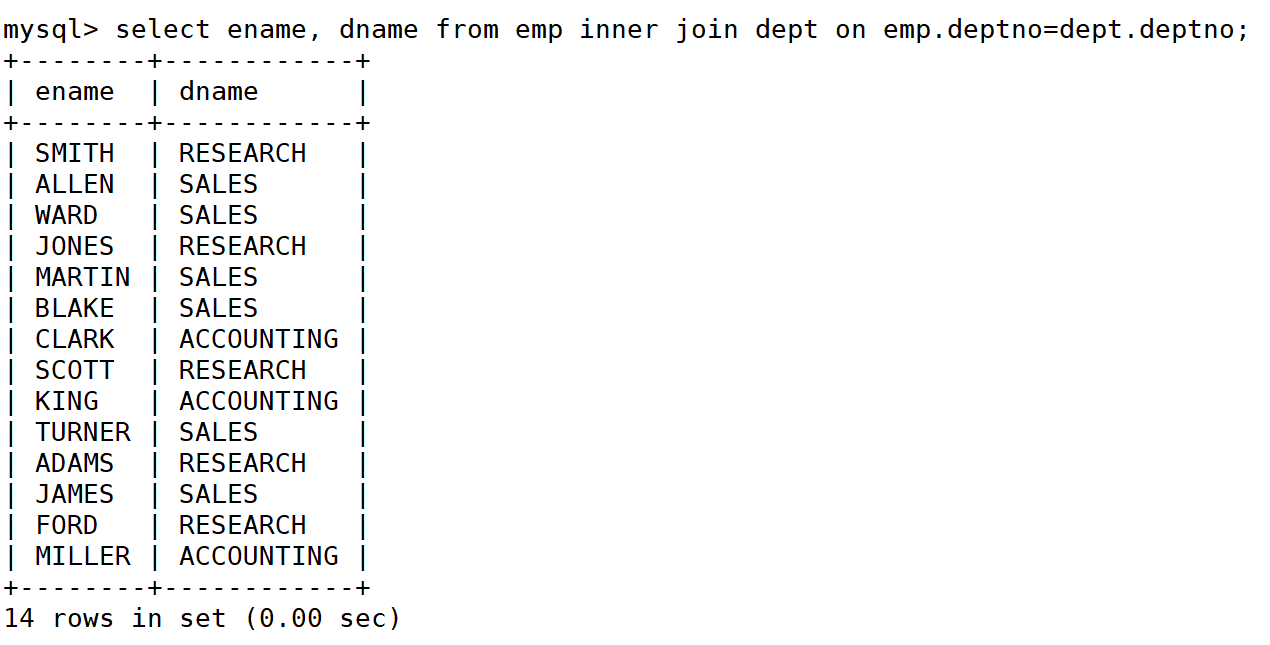
而如果我们需要频繁的查询这些数据,我们每次都需要进行内连接并设置条件筛选,这样也太麻烦了,因此我们可以将这个返回的表结构创建一个视图:
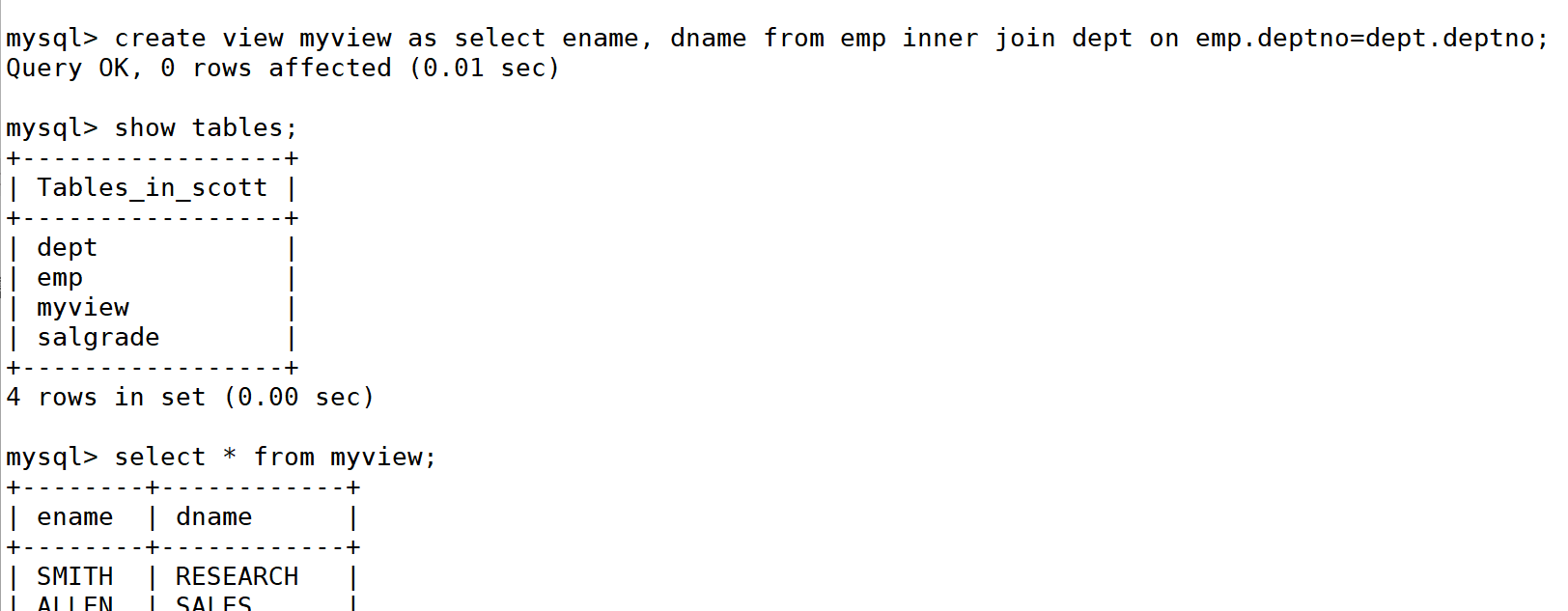
创建myview视图,就会根据我们select返回的表结构来创建一张临时的表保存数据。
此时对myview表中的数据进行修改,会影响到基表emp和dept。而对基表emp和dept进行修改也会影响到myview视图,如下:
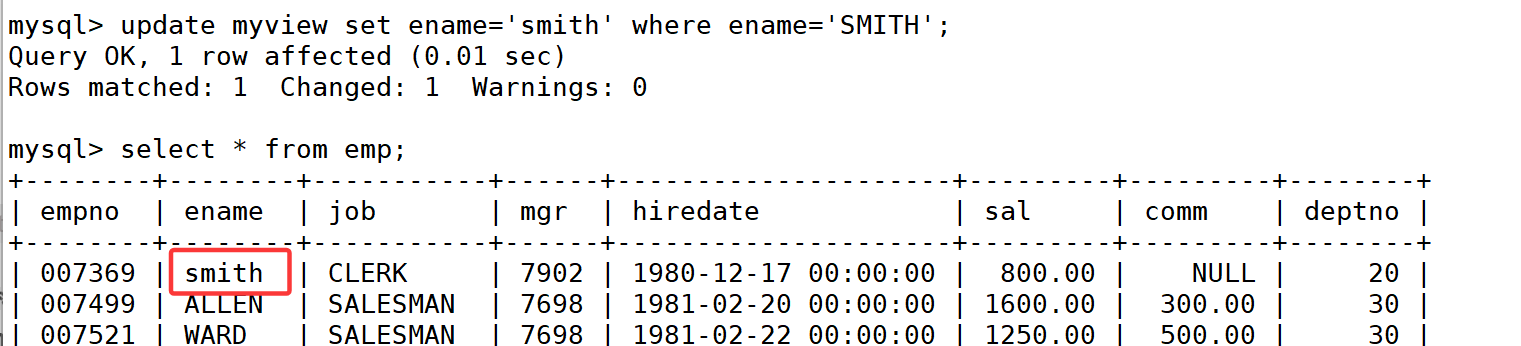
删除视图:
drop view 视图名;
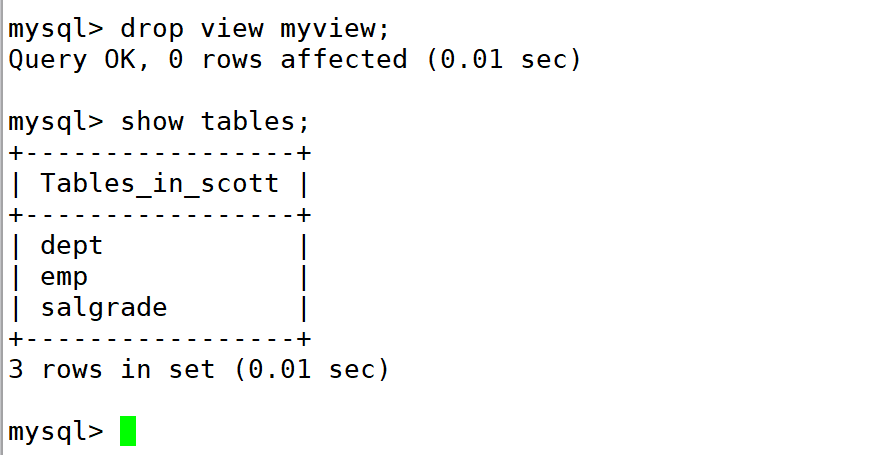
视图的限制和使用规则:
- 与表一样,必须唯一命名(不能出现同名视图或表名)
- 创建视图数目无限制,但要考虑复杂查询创建为视图之后的性能影响
- 视图不能添加索引,也不能有关联的触发器或者默认值
- 视图可以提高安全性,必须具有足够的访问权限
- order by 可以用在视图中,但是如果从该视图检索数据 select 中也含有 order by,那么该视图中的order by将被覆盖
- 视图可以和表一起使用
2、MySQL用户管理
2.1、用户管理
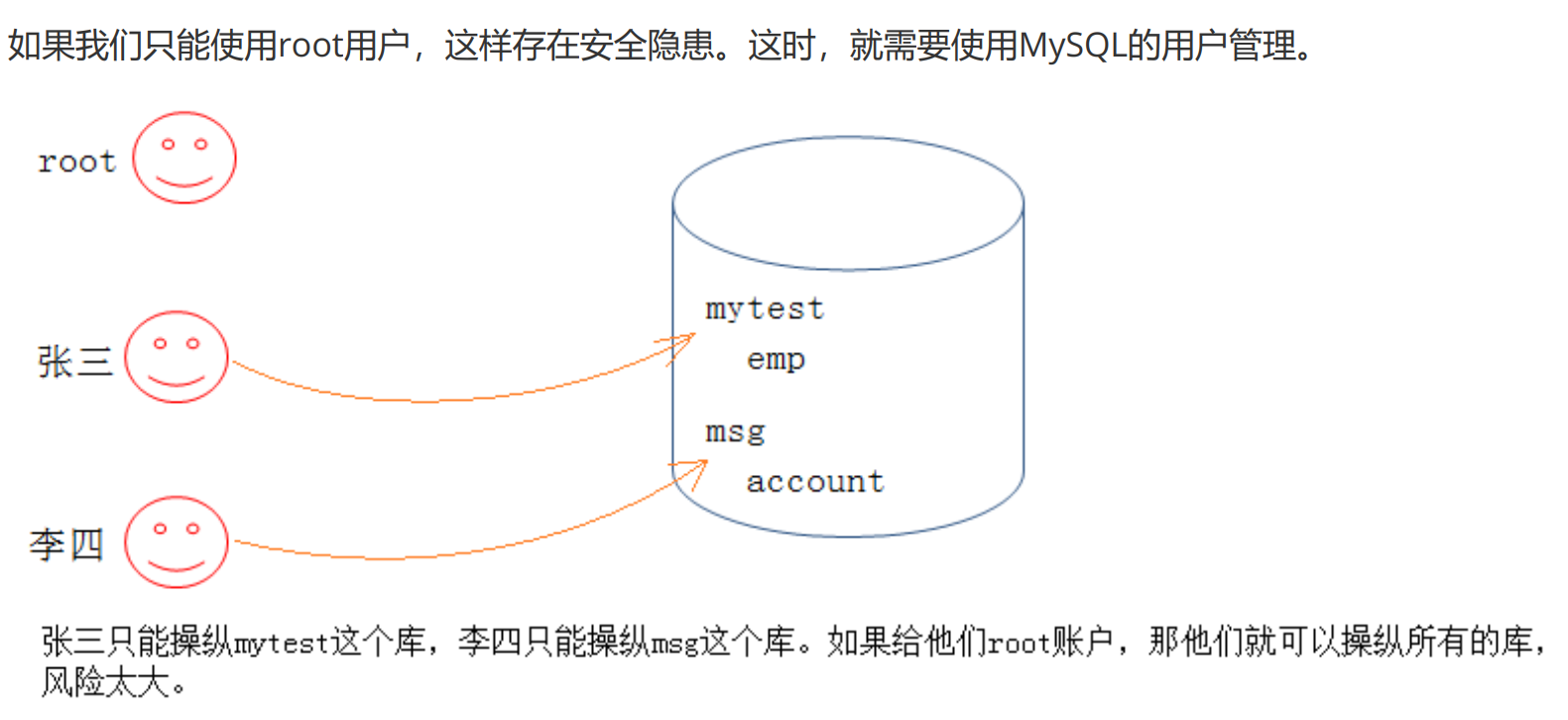
我们前面的所有操作都是直接采用root账户进行的,并且我们配置了免密码登录,从现在开始我们需要设置对应的密码并且最好不要直接使用root账户进行操作。
首先查看数据库,我们可以发现有一个mysql的数据库:
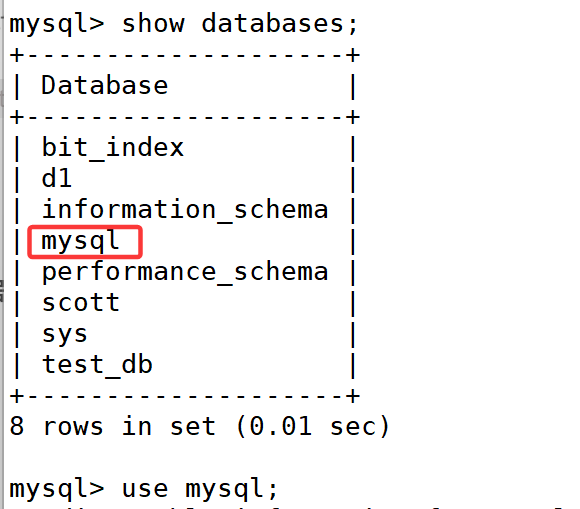
然后我们进入这个数据库,查看这个数据库的所有表,我们发现有一个user表,接下来我们看一些user表存储了哪些数据:
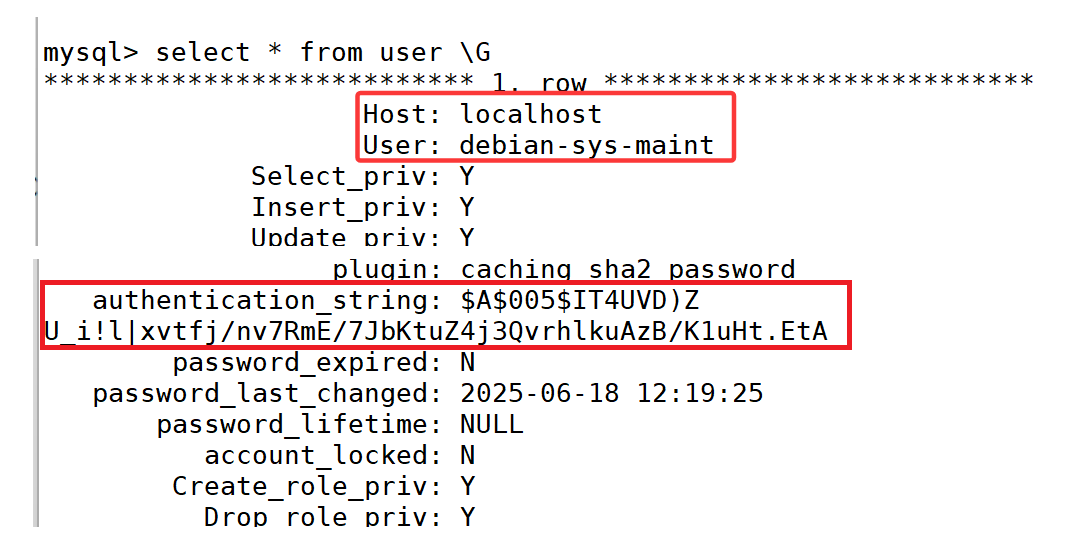
然后我们主要看三个字段:
Host:表示登录的主机,为localhost表示只能本地主机登录,我们在创建用户的时候可以设置对应的主机。
User:表示用户。
authentication_string:这是原始密码经过加密后形成的。
其他字段xxx_priv表示是否具有xxx权限,所以mysql对用户的管理本质上就是对user表的增删查改。
我们将这三个字段单独拿出来查看:
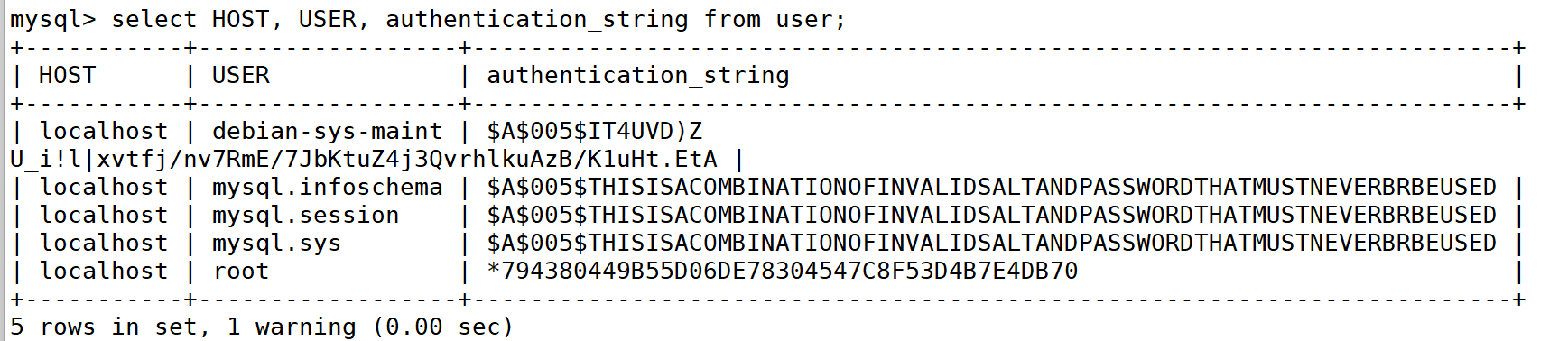
在之前我们root账户是在mysqld.conf中配置了skip-grant-tables,直接跳过权限验证无密码登录的,这时候我们需要先修改root的密码,然后去除掉skip-grant-tables配置,否则后续无法进行用户和权限管理操作:
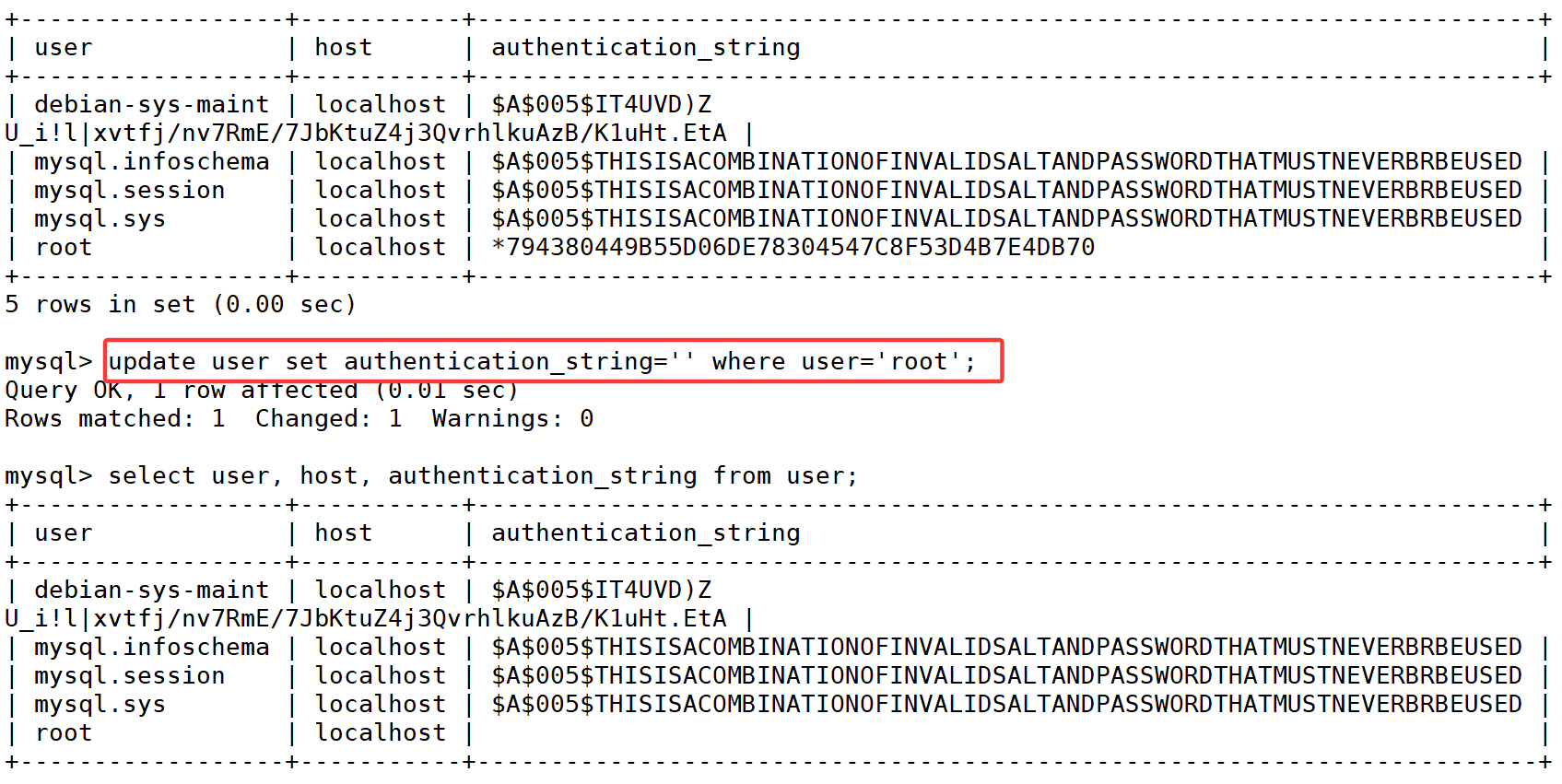

我们直接使用update将root用户的密码改为空,并且使用flush privileges刷新一下。接下来我们删除配置skip-grant-tables,重启mysql服务,就可以直接无密码登录root账户了,登陆后我们再重新设置root账户密码,这时候就可以设置成功。
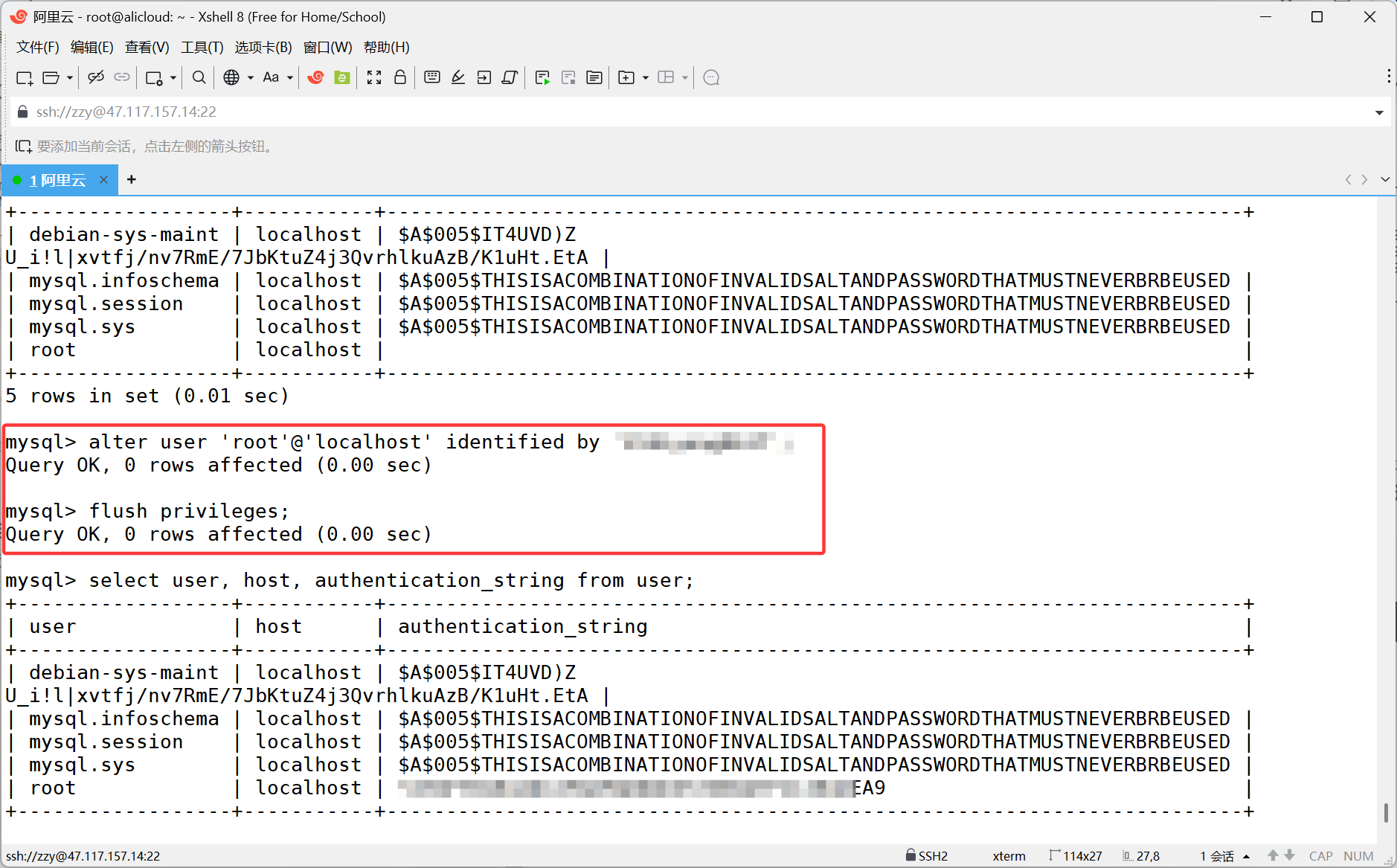
此时我们就可以无密码直接登录mysql,然后使用alter user修改密码,修改后刷新一下即可。
2.1.1、创建用户
create user '用户名'@'登陆主机/ip' identified by '密码';

下面使用我们创建的zzy这个账户进行登录看看:
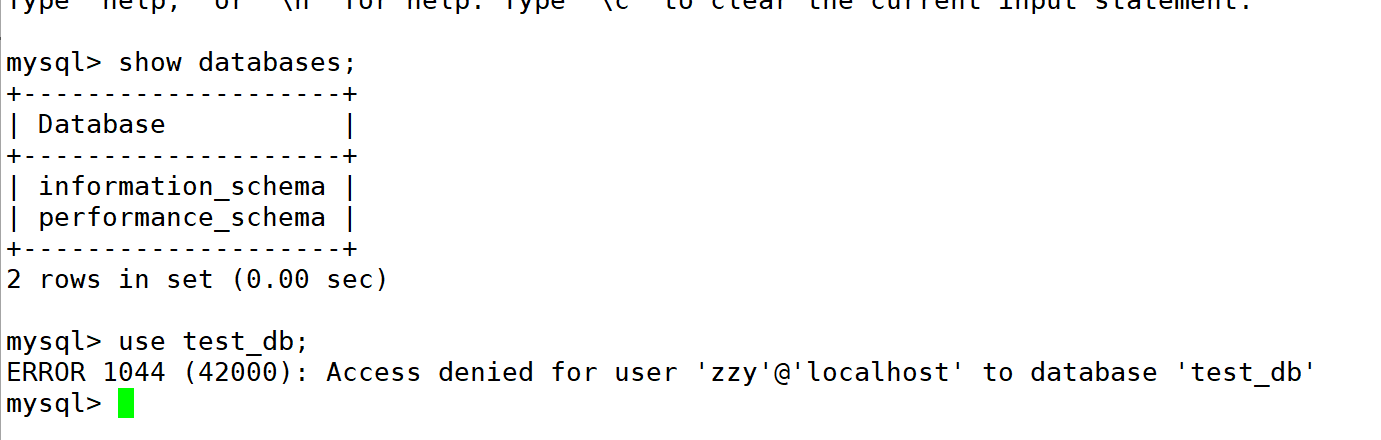
我们发现只有这两个数据库,其他数据库比如:test_db我们是看不到的,虽然我们知道有test_db这个数据库,但是直接访问也是无法访问的,因为没有权限。
2.1.2、删除用户
drop user '用户名'@'主机名'
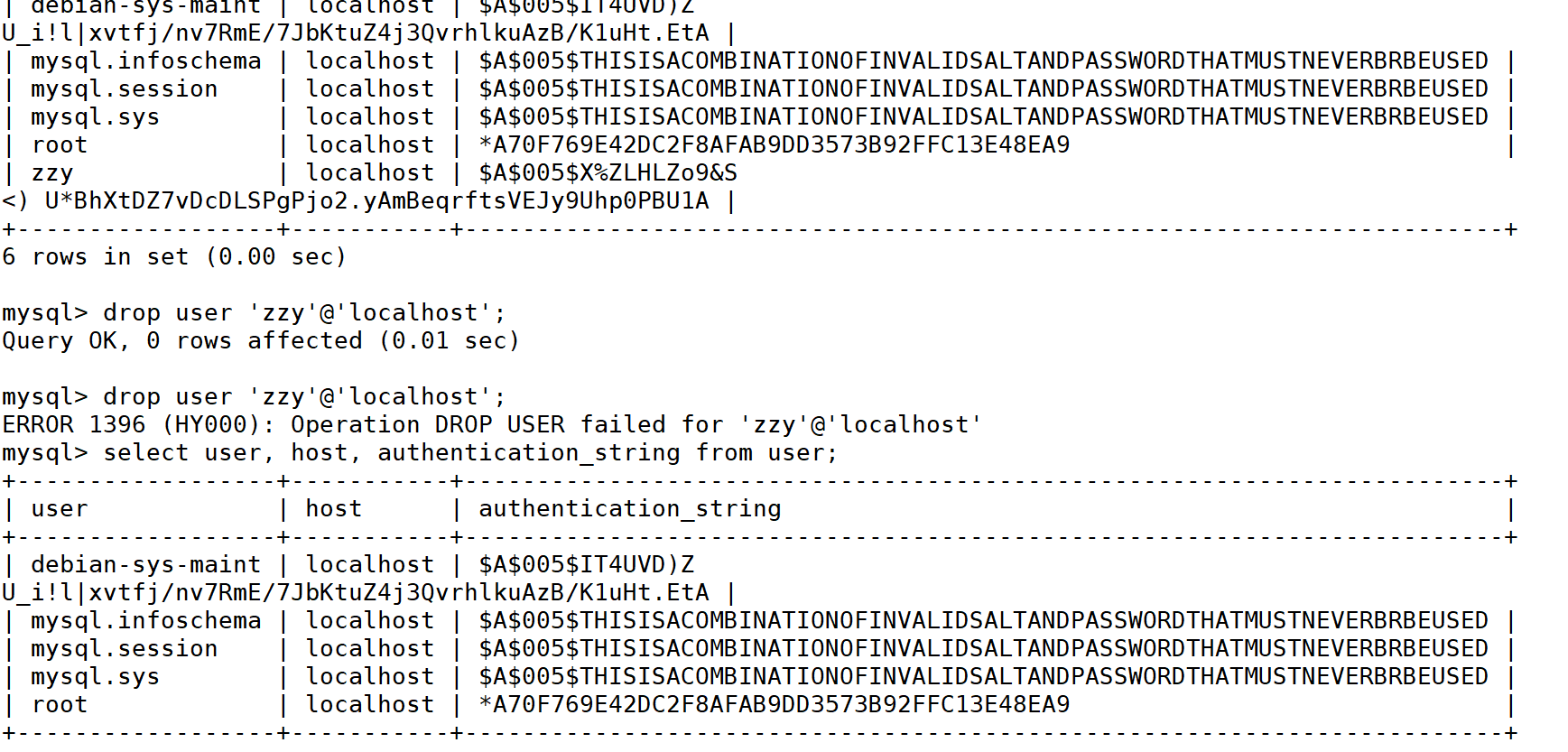
前面我们创建的用户都是在本地,这时候我们可以创建一个所有主机都可以登录的用户,其中host使用%:
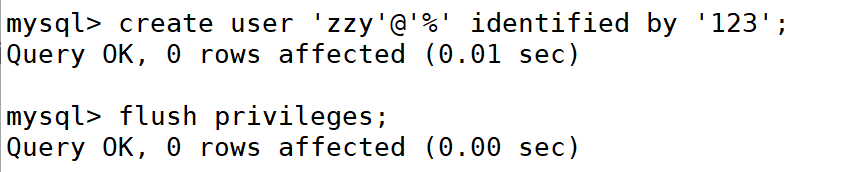
虽然我们创建了一个可以用任意主机登录的账户,但是还需要修改mysql的配置文件才能远程登录。
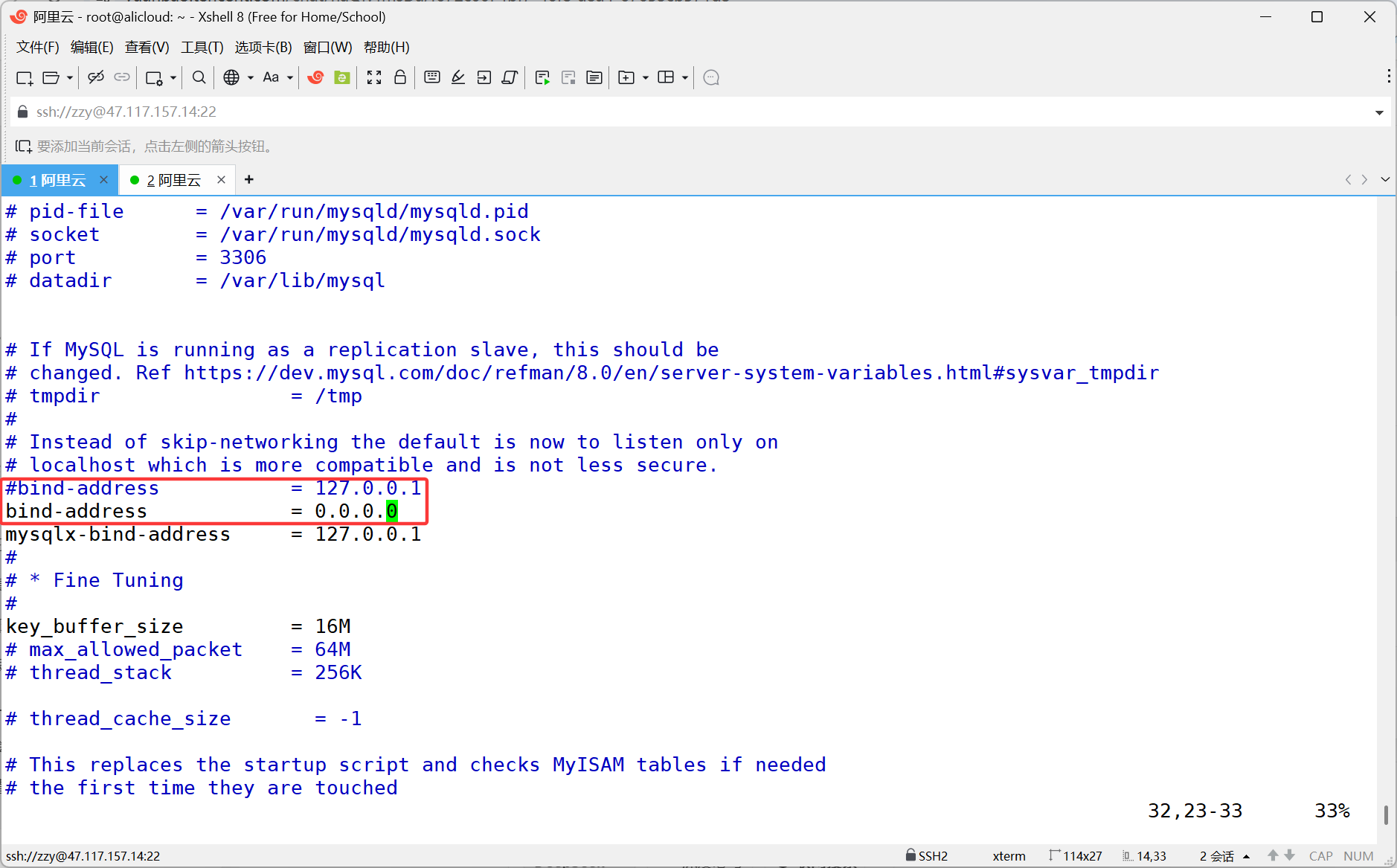
如图:将mysql的bind-address改为0.0.0.0,表示允许所有IP连接,然后重启mysql服务即可远程登录。
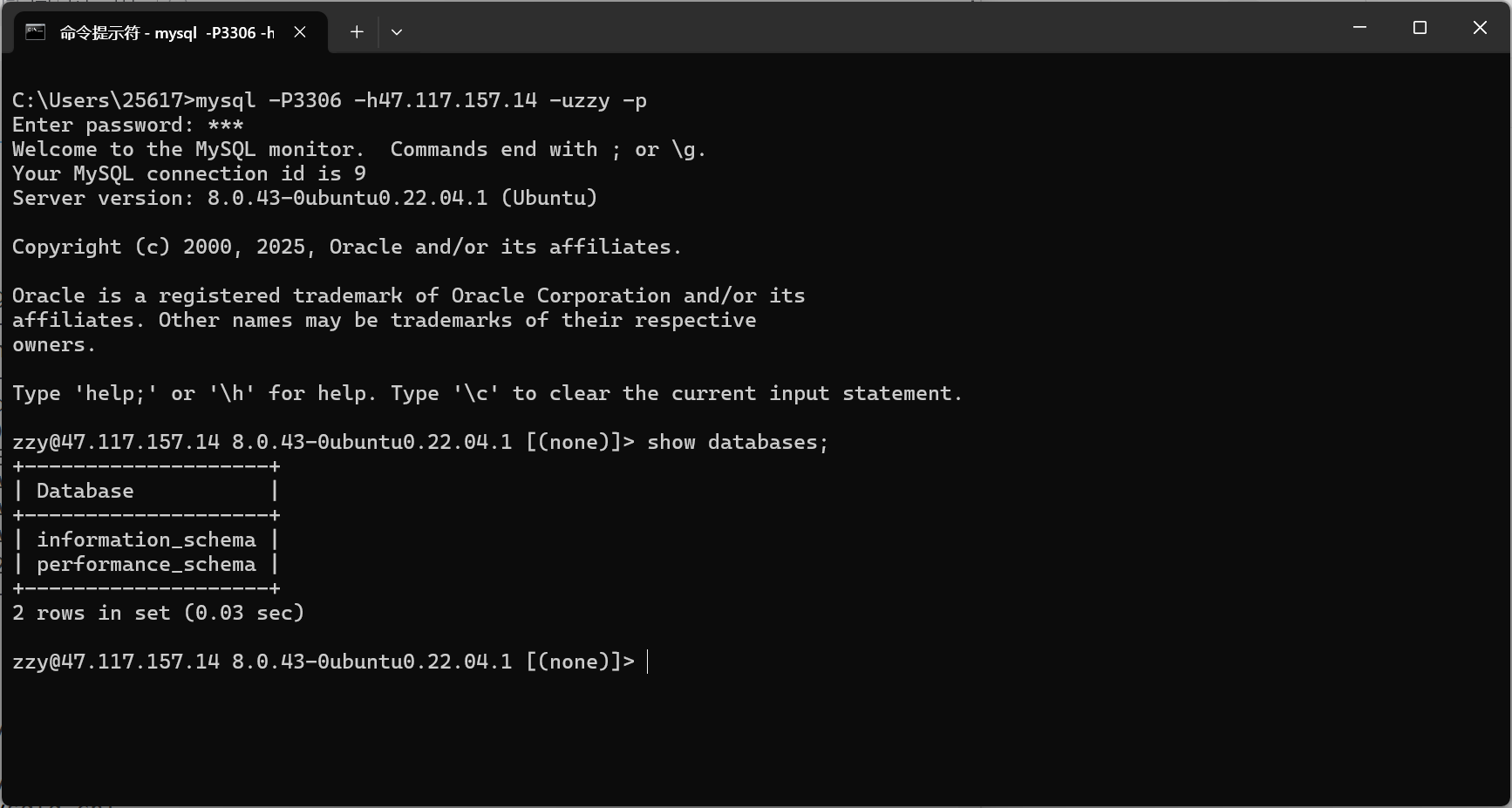
如上图,使用windows上的mysql客户端连接云服务器上的mysqld服务端。
2.1.3、修改用户密码
-- 修改当前用户密码
alter user user() identified by '新密码';
-- 修改特定用户密码
alter user '用户名'@'主机名' identified by '新密码';
-- 修改当前用户密码
set password = '新密码';
-- 修改其他用户密码
set password for '用户名'@'主机名' = '新密码';
当然也可以直接update去更新user表,包括创建用户实际上也可以直接insert,但是不推荐这种方式,

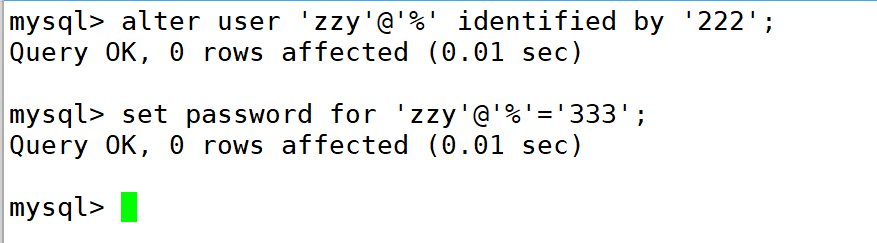
2.2、数据库权限
数据库提供的权限有:
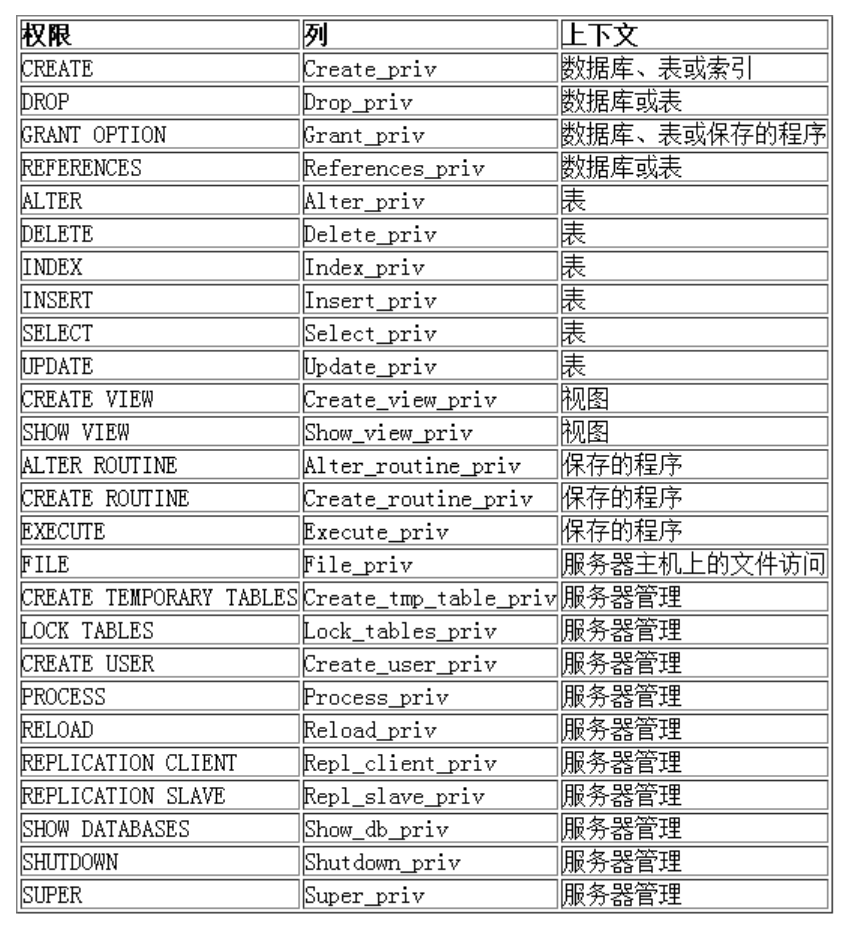
2.2.1、给用户授权
刚创建的用户没有任何权限,所以我们要授予用户权限。
语法:
grant 权限列表 on 库.对象名 to '用户名'@'登陆位置' [identified by '密码']
- 权限列表可以跟多个权限用逗号分隔开。
- *.* : 代表本系统中的所有数据库的所有对象(表,视图,存储过程等)
- 库.* : 表示某个数据库中的所有数据对象(表,视图,存储过程等)
- identified by可选。如果用户存在,赋予权限的同时修改密码,如果该用户不存在,就是创建用户。
下面我们使用root账户创建一个数据库和一张表,并给zzy用户赋予select权限。
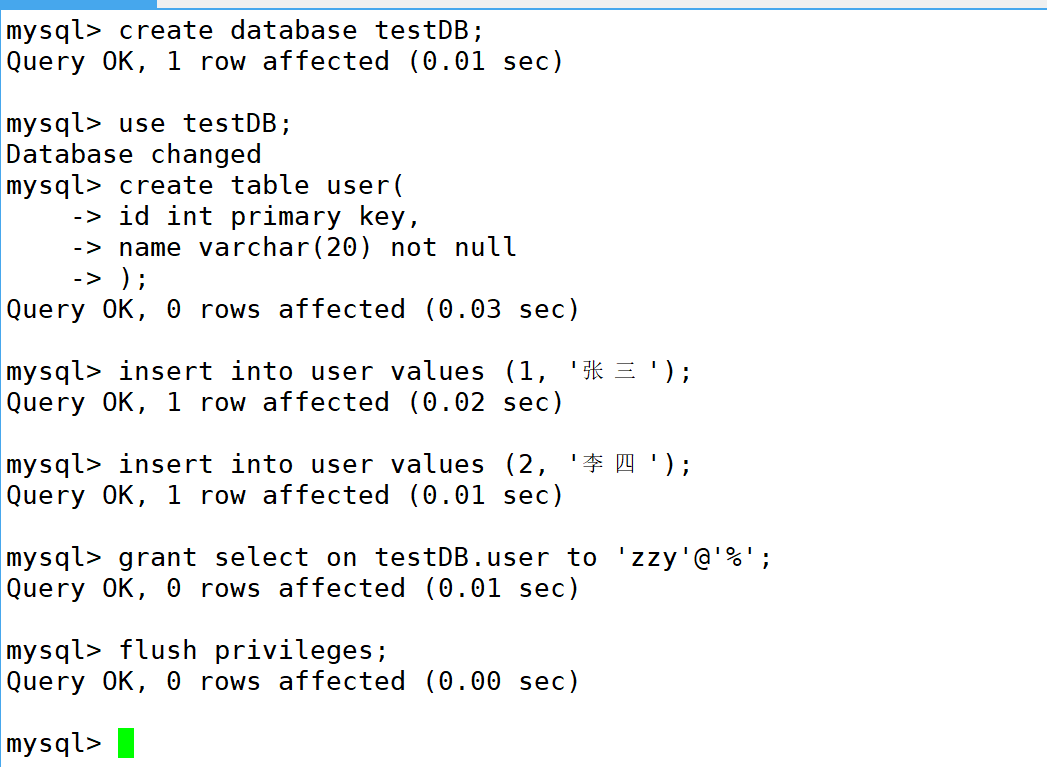
此时我们使用zzy账户登录就可以看到testDB这个数据库,并且可以进入数据库读取user表的数据。
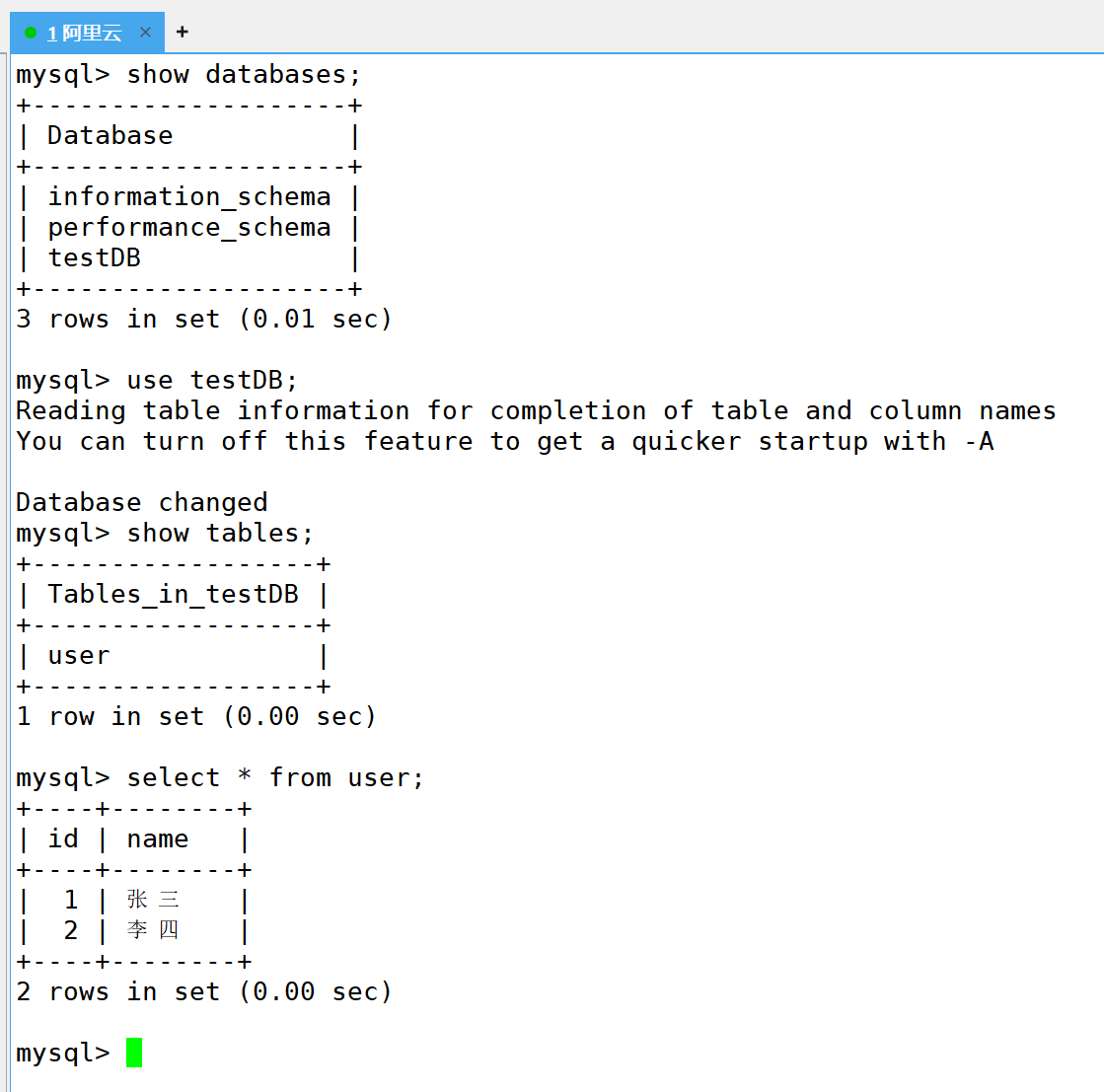
下面我们使用zzy账户对user表进行更新删除插入操作:
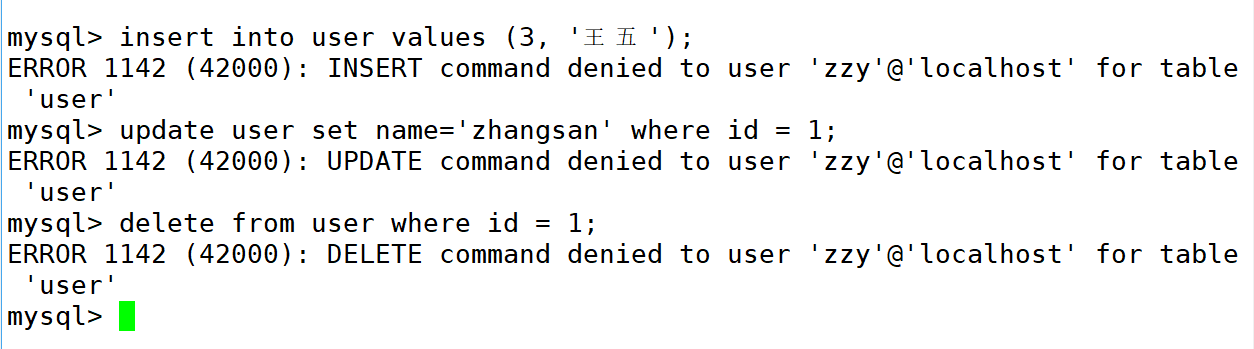
发现无法进行删除更新和插入操作,因为我们目前只有select权限。
查看用户的权限:
show grants for '用户名'@'主机';
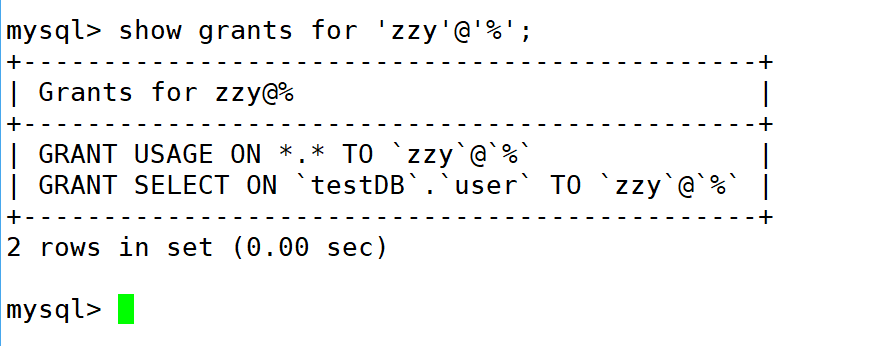
我们也可以给zzy用户赋予delete、update、insert权限,当然还可以直接赋予all所有权限。
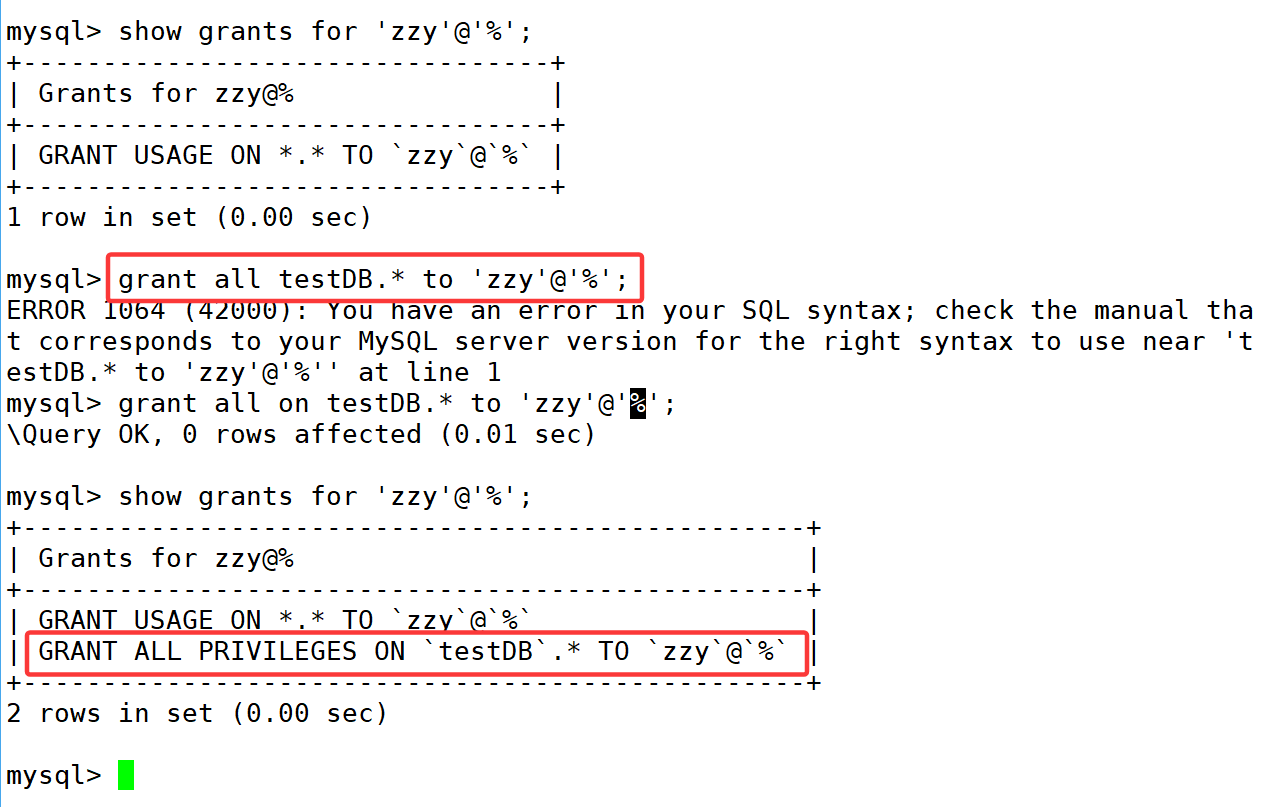
2.2.2、回收权限
revoke 权限列表 on 库.对象名 from '用户名'@'登陆位置';
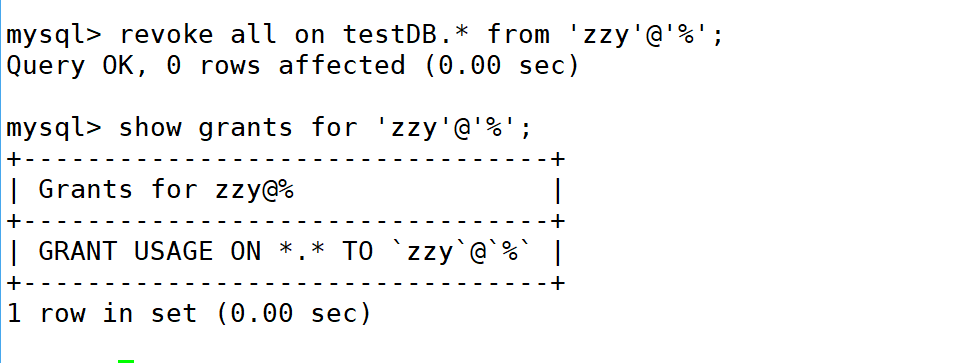





















 865
865

 被折叠的 条评论
为什么被折叠?
被折叠的 条评论
为什么被折叠?








